Votre Mac, qu’il s’agisse d’un MacBook Pro, MacBook Air, ou Mac Mini, a besoin d’un entretien régulier pour fonctionner au maximum de ses capacités. Vous vous demandez comment nettoyer un Mac ou maximiser son espace de stockage ? Vous souhaitez retrouver la vitesse et l’efficacité d’un appareil neuf tout en prolongeant sa durée de vie ?
Dans cet article, nous vous expliquons en détail les méthodes pour effectuer un nettoyage complet de votre ordinateur portable ou fixe de la marque Apple. Que ce soit pour retirer des fichiers obsolètes, améliorer la mémoire vive ou entretenir l’extérieur, vous découvrirez les bons gestes et comment utiliser des outils comme CleanMyMac, Intego Washing Machine, ou des alternatives gratuites.
1. Pourquoi nettoyer votre Mac ?
Même les ordinateurs premium, comme ceux d'Apple, peuvent ralentir avec le temps. Si vous remarquez que votre MacBook Air ou MacBook Pro est plus lent, qu’il surchauffe ou qu’il se bloque souvent, c’est le moment de vérifier certains éléments.
Optimiser votre Mac pour de meilleures performances
Les fichiers obsolètes, les caches, et les processus malveillants consomment inutilement de la mémoire vive et réduisent la vitesse globale. Les disques durs ou SSD remplis affectent également la réactivité du système, y compris l’ouverture des fenêtres et des programmes.
Pourquoi un SSD plein ralentit-il votre Mac ?
Les disques SSD (Solid State Drive), bien que plus rapides que les disques durs traditionnels, souffrent aussi d’un ralentissement lorsque leur capacité est presque saturée. Contrairement à un disque dur mécanique (HDD), qui utilise des plateaux magnétiques pour stocker les données, un SSD repose sur des cellules de mémoire flash pour l’enregistrement et la lecture des informations. Ces différences technologiques influencent la manière dont les performances d’un SSD se dégradent lorsque l’espace est insuffisant.
Les raisons du ralentissement d’un SSD saturé
-
Espaces réservés pour l’effacement et l’écriture des données (Over-Provisioning) : Un SSD fonctionne en effaçant et réécrivant les données dans des blocs spécifiques. Cependant, quand le disque est quasiment plein, il n’y a plus assez de blocs « libres » pour effectuer ces opérations rapidement. Cela entraîne un ralentissement général des performances, car l’algorithme doit d’abord trouver et libérer des blocs avant d’écrire de nouvelles données.
-
Fragmentation des cellules de mémoire : bien que les SSD soient moins sensibles à la fragmentation que les HDD, un espace saturé oblige le contrôleur du disque à diviser les données entre plusieurs cellules dispersées, ce qui rend leur lecture plus lente.
-
Usure des cellules mémoire : les cellules de mémoire flash utilisées dans les SSD ont un nombre limité de cycles d’écriture et d’effacement. Lorsqu’un SSD est presque plein, le système réécrit souvent dans les mêmes cellules encore disponibles, accélérant leur usure et réduisant les performances globales.
-
Espace libre nécessaire pour macOS : macOS utilise une partie de l’espace disque comme mémoire virtuelle (swap) pour compléter la RAM lorsque celle-ci est insuffisante. Si le SSD est saturé, le système ne peut plus accéder à cet espace virtuel, ce qui ralentit drastiquement les opérations courantes comme l’ouverture des programmes ou des fichiers volumineux.
Préserver la durée de vie du matériel
Un Mac mal entretenu peut subir des dommages internes. La poussière dans les ventilateurs ou les aérations empêche un refroidissement efficace, endommageant ainsi le processeur et d'autres composants. Avec un nettoyage régulier, vous évitez ces risques et maintenez la performance de votre appareil.
Vérifier l'espace de stockage sur votre Mac
Pour savoir ce qui occupe le plus de place sur votre appareil et désencombrer votre espace de stockage :
- Allez dans Menu Pomme > À propos de ce Mac > Stockage.
- Cliquez sur le bouton Gérer pour analyser les différentes catégories de fichiers, comme les photos, les messages ou les applications inutilisées.
- Consultez la barre latérale gauche pour identifier les fichiers volumineux ou doublons qui consomment votre mémoire de stockage.
2. Nettoyer l'intérieur de votre Mac
Gérer les applications au démarrage
Les programmes qui se lancent automatiquement au démarrage consomment des ressources inutiles. Pour les désactiver et/ou supprimer :
- Accédez à Préférences Système > Utilisateurs et Groupes > Ouverture.
- Cliquez sur un programme dans la liste et appuyez sur le bouton "-" pour l’enlever.
Supprimer les fichiers inutiles et obsolètes
Les fichiers de traduction inutiles, caches d’applications et documents obsolètes occupent une place précieuse sur votre disque de démarrage, ce qui ralentit votre Mac, qu’il s’agisse d’un MacBook Air, Pro ou iMac. Si un nettoyage manuel est possible, il est fastidieux et peut entraîner des erreurs. Les utilitaires de nettoyage automatisé comme Onyx, CleanMyMac X et Intego Washing Machine X9 sont alors vos meilleurs alliés.
Pourquoi utiliser un logiciel pour nettoyer son Mac ?
Ces outils analysent en profondeur votre disque pour identifier et supprimer automatiquement les éléments inutiles sans risquer de compromettre le fonctionnement de votre appareil. En appuyant simplement sur un bouton, vous pouvez libérer plusieurs gigaoctets d’espace et restaurer les performances de votre Mac. Mais lequel choisir ? Voici un comparatif entre CleanMyMac X, Intego Washing Machine X9 et Onyx, trois des logiciels les plus populaires pour optimiser votre appareil.
Le meilleur outil de nettoyage pour Mac
CleanMyMac X vs Intego Washing Machine X9 vs Onyx : lequel choisir ?
Fonctionnalités principales
- CleanMyMac X :
CleanMyMac X, développé par la société Ukrainienne Macpaw propose une gamme complète de fonctionnalités qui vont bien au-delà du simple nettoyage. Le logiciel scanne votre disque dur à la recherche de doublons, fichiers inutiles, caches, et même de menaces de sécurité comme les malwares. Il inclut également des outils pour désinstaller proprement les applications et gérer les fichiers résiduels. Grâce à sa fonction d’optimisation, vous pouvez accélérer le démarrage de votre Mac et rendre vos applications jusqu’à 2,5 fois plus réactives. En outre, il dispose d’options pour assurer votre confidentialité en supprimant les connexions Wi-Fi obsolètes, les historiques de navigation, et les traces de téléchargement.
 Interface Clean my Mac
Interface Clean my Mac
- Intego Washing Machine X9 : Conçu par une société spécialisée dans les produits Apple, Intego Washing Machine X9 cible aussi les fichiers inutiles, mais il excelle dans la gestion des dossiers et des doublons. En plus de nettoyer les fichiers temporaires et obsolètes, ce logiciel propose des fonctionnalités pour organiser vos documents et applications, réduisant ainsi le désordre sur votre Mac. Ce logiciel est par ailleurs intégré à la suite Mac Premium Bundle X9, qui inclut un antivirus, un pare-feu et un outil de sauvegarde. Washing Machine X9 est donc idéal si vous cherchez une solution polyvalente pour la sécurité et la maintenance de votre Mac.
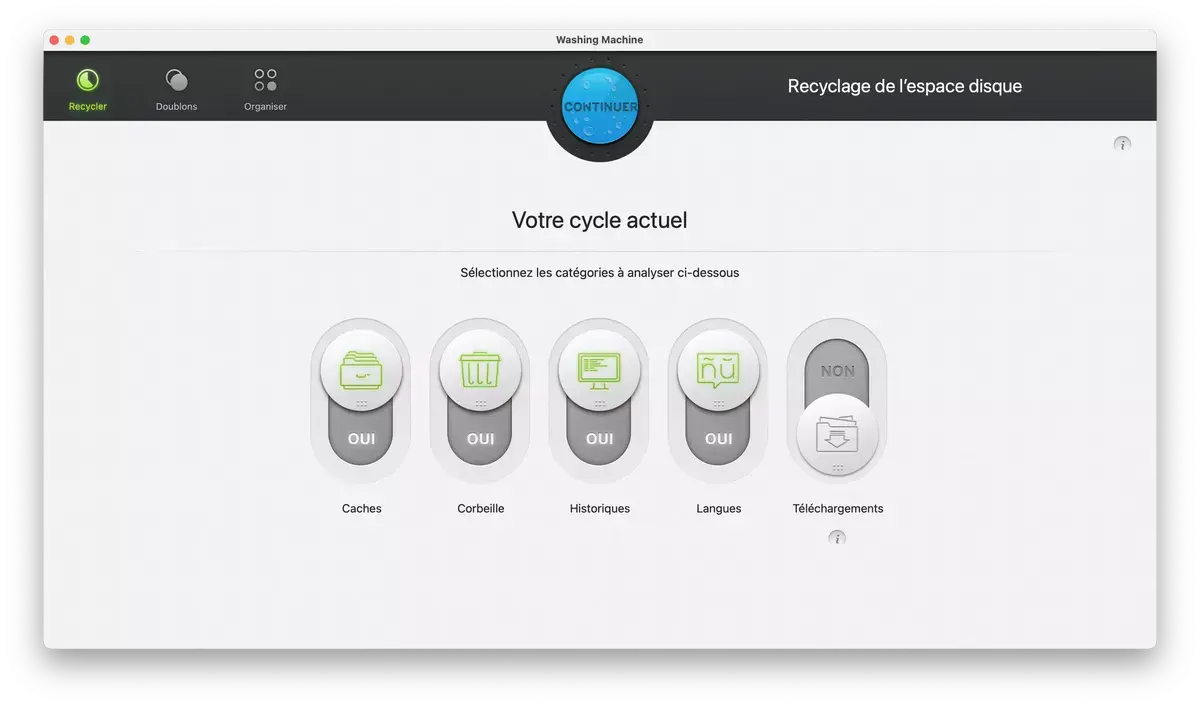 Interface Washing Machine
Interface Washing Machine
- Onyx : Onyx est un outil gratuit, puissant et polyvalent pour macOS. Conçu pour les utilisateurs expérimentés, il permet de nettoyer les caches système, les fichiers temporaires et les journaux. Onyx propose également des fonctionnalités avancées pour vérifier l’intégrité du système, activer ou désactiver des fonctions cachées, et optimiser les performances. Cependant, il manque certaines options d’automatisation présentes dans les logiciels payants.
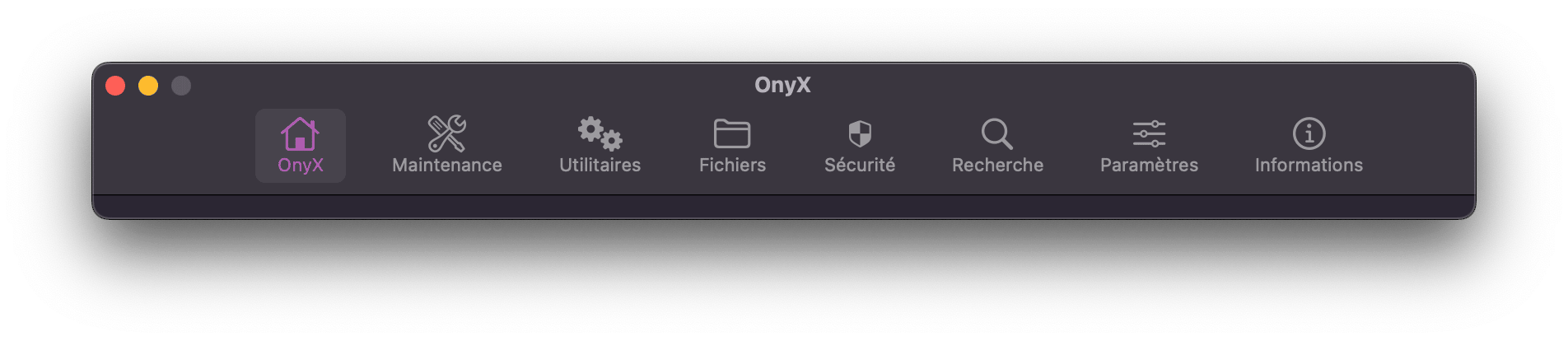 Interface Onyx
Interface Onyx
Performance et efficacité
- CleanMyMac X : Clean My Mac X est réputé pour sa rapidité et son efficacité. Son algorithme scanne et analyse les fichiers avec une précision impressionnante grâce à des filtres intelligents qui distinguent les fichiers nécessaires de ceux inutiles. Lors de tests indépendants, CleanMyMac a permis de réduire de 4,5 fois le temps de démarrage et d’améliorer la réactivité des applications de 2,5 fois sur un Mac vieillissant.
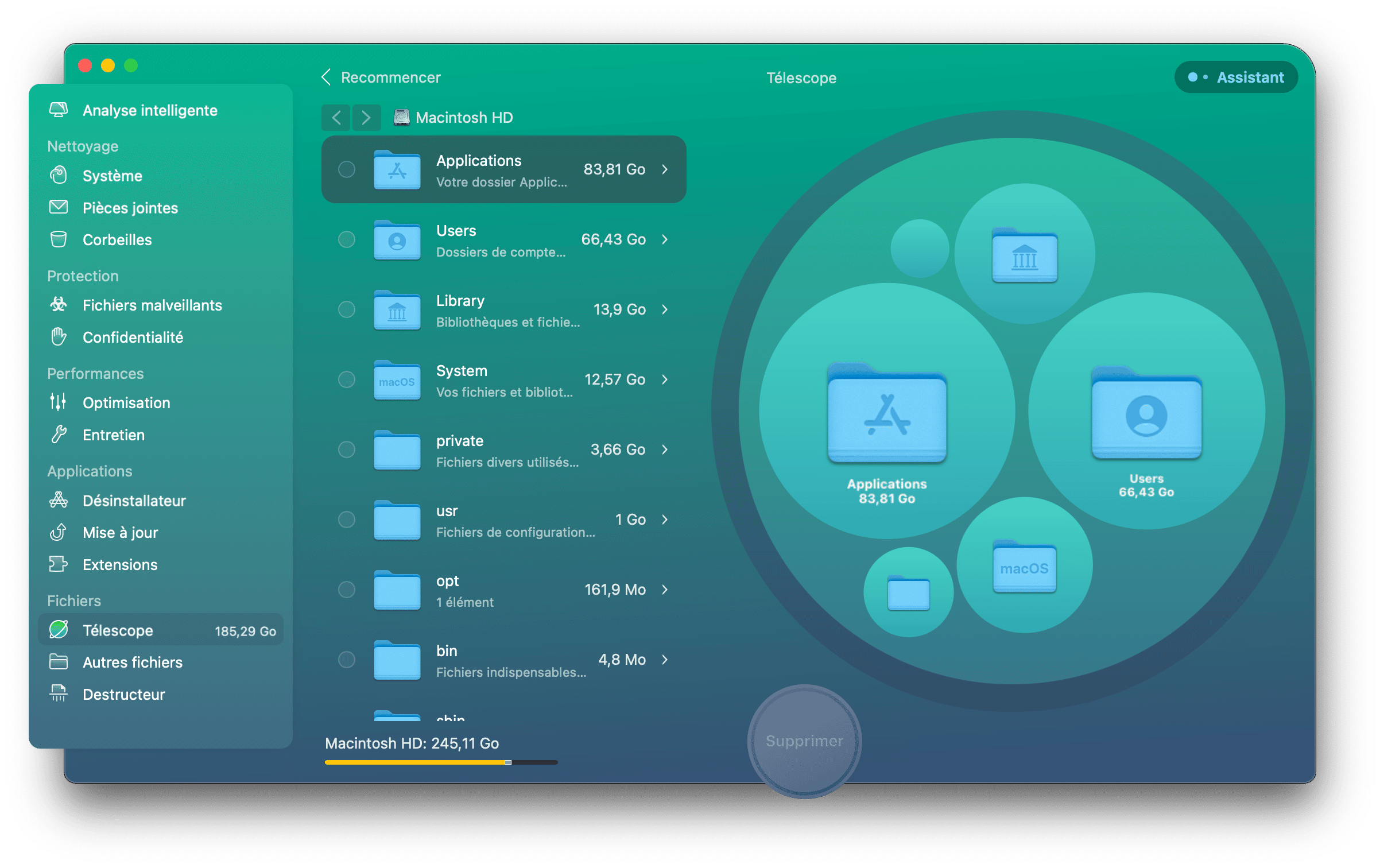 Panel analyse du stockage - Clean my Mac
Panel analyse du stockage - Clean my Mac
- Intego Washing Machine X9 : Intego Washing Machine X9 offre une amélioration notable, en particulier pour les utilisateurs souffrant de doublons et de fichiers mal organisés. Il permet des démarrages jusqu’à 30 % plus rapides et économise de l’espace disque en supprimant automatiquement les fichiers inutiles. Cependant, son impact sur la performance globale est légèrement moins marqué que celui de CleanMyMac, qui est davantage optimisé pour l’accélération globale du système.
-
Onyx : Onyx offre des performances exceptionnelles en termes de nettoyage et d’optimisation. En nettoyant les caches et en réparant les autorisations, il peut résoudre des problèmes systémiques qui ralentissent votre Mac. Toutefois, son efficacité dépend de votre compréhension des fonctionnalités, car une mauvaise utilisation peut entraîner des erreurs.
Interface et facilité d’utilisation
-
CleanMyMac X propose une interface moderne, claire et intuitive. Dès l’ouverture, un bouton central "Scanner" invite l’utilisateur à lancer une analyse complète. Toutes les fonctionnalités (nettoyage, désinstallation, protection) sont accessibles depuis une barre latérale, ce qui rend le logiciel particulièrement convivial, même pour les débutants.
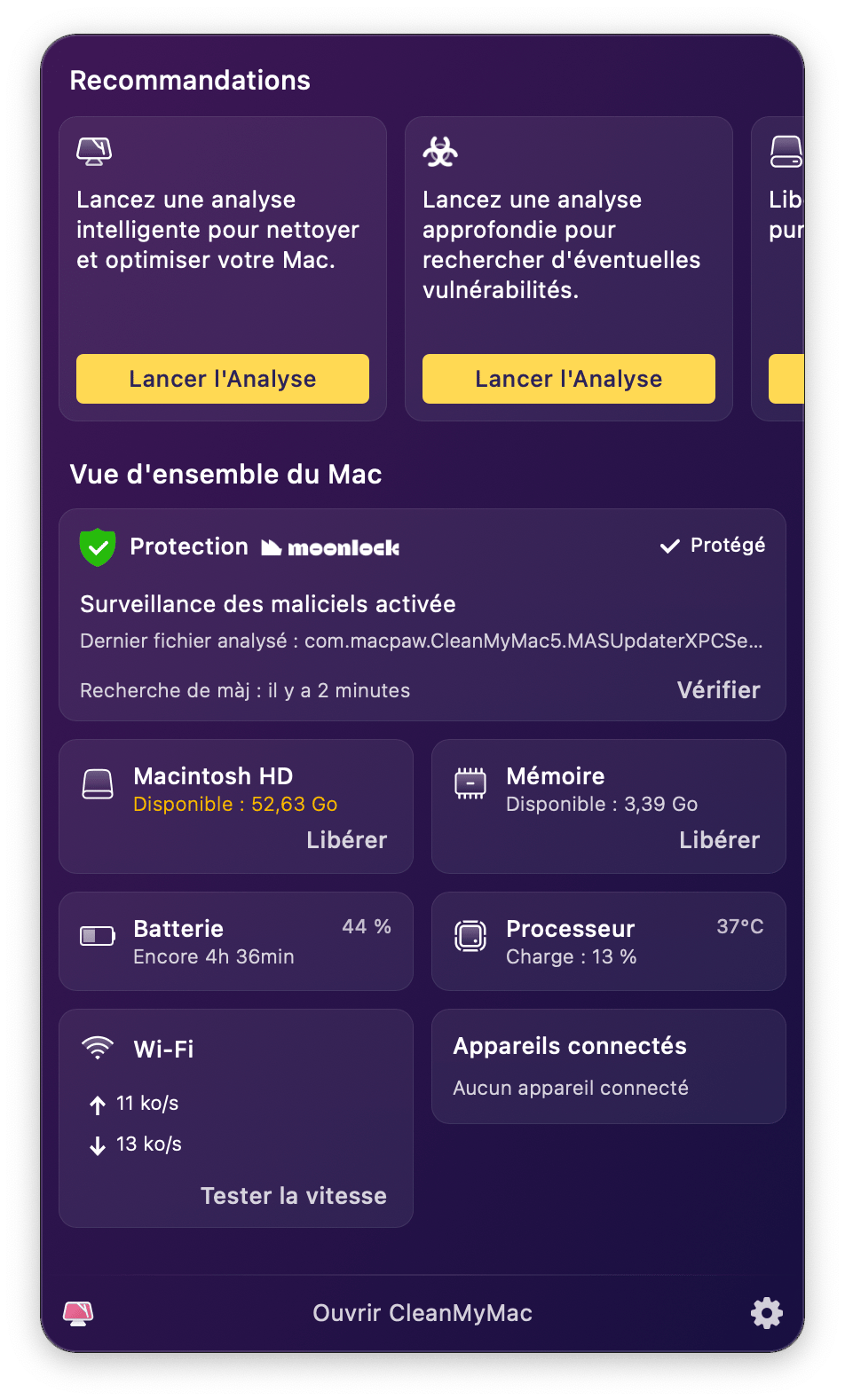 Barre latérale Clean my Mac
Barre latérale Clean my Mac
-
Intego Washing Machine X9 dispose également d’une interface simple et accessible. Les options de nettoyage et d’organisation sont bien présentées. Cependant, l'interface est légèrement plus technique que celle de CleanMyMac X, ce qui pourrait dérouter les utilisateurs novices.
-
Onyx a une interface fonctionnelle, mais austère. Les options sont présentées sous forme de listes, et certaines fonctionnalités semblent complexes pour les utilisateurs non avertis. C’est un outil qui convient mieux à ceux qui ont une certaine expérience technique.
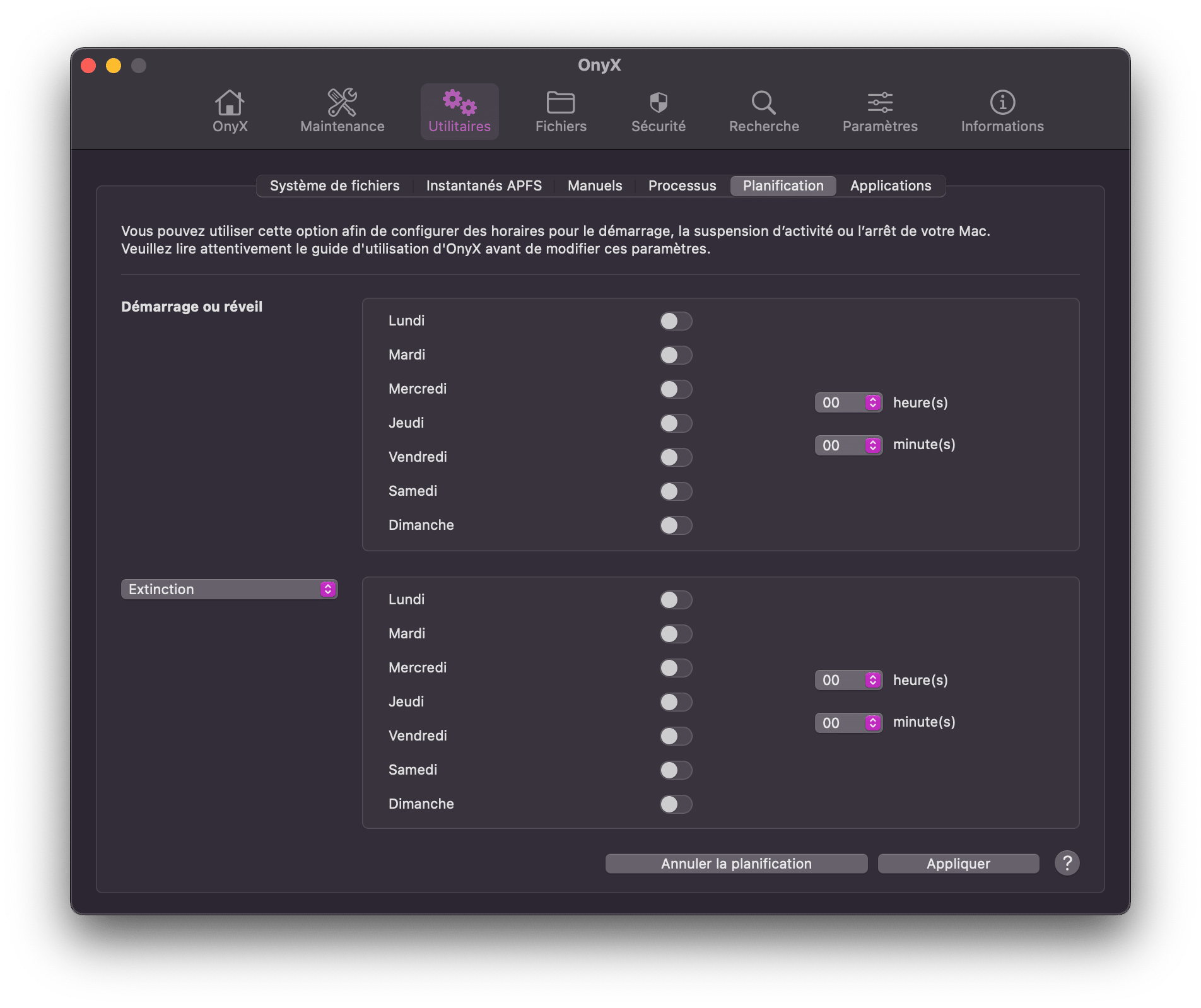
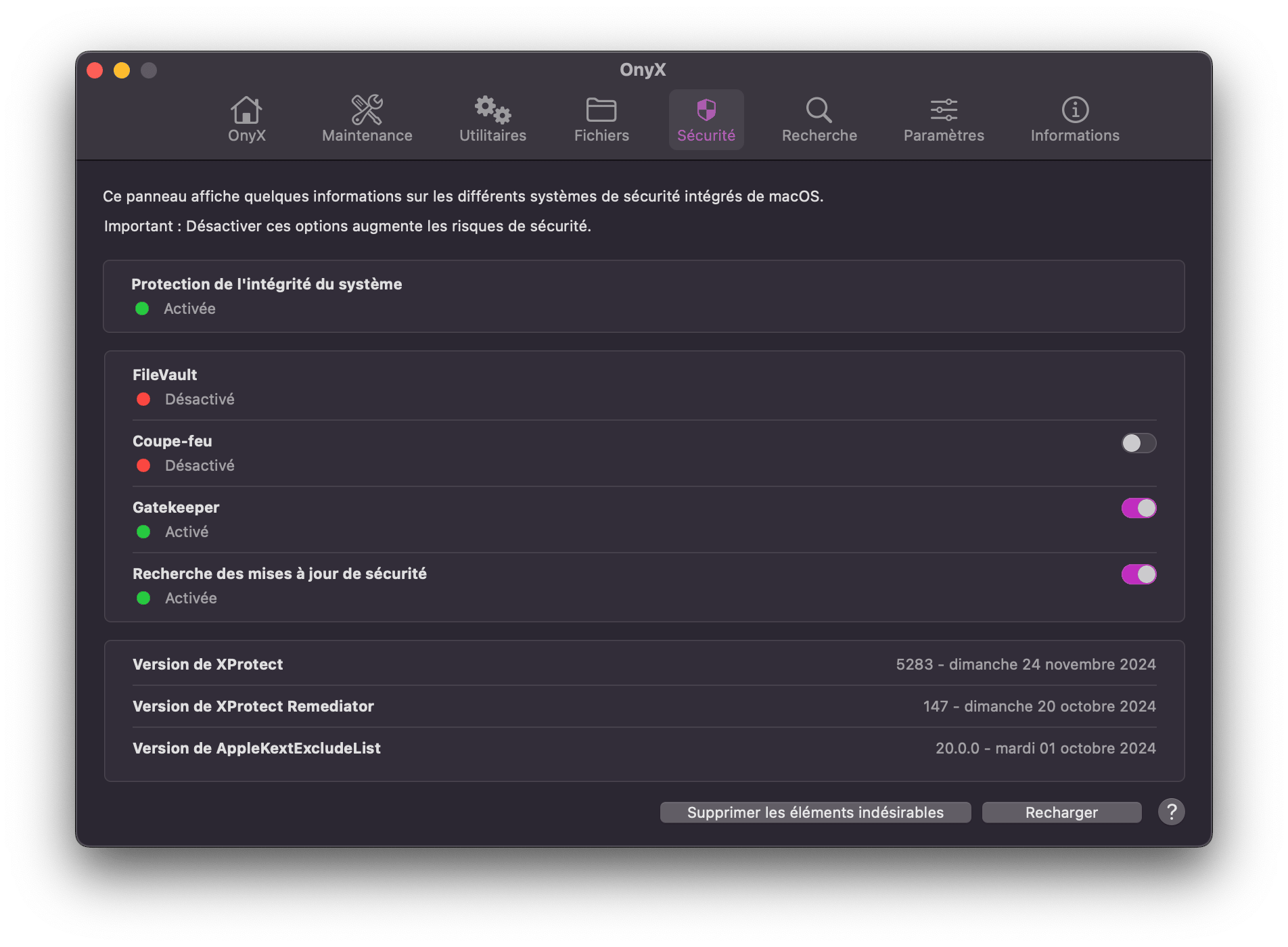 Panels onyx
Panels onyx
Prix et modèles d’abonnement
-
CleanMyMac X (Macpaw) :
- Abonnement annuel : 39,95 € pour 1 Mac, avec des offres pour plusieurs appareils.
- Licence à vie : 79,95 € pour 1 Mac.
- Une version gratuite est disponible, mais elle limite le volume de données supprimables.
-
Intego Washing Machine X9 :
- Abonnement annuel : 19,99 € pour 1 Mac (prix réduit de 49,99 €).
- Mac Premium Bundle X9 : Inclut Washing Machine et d’autres outils de sécurité pour 29,99 € par an.
- Aucune version gratuite complète n’est disponible.
-
Onyx : Onyx est entièrement gratuit, ce qui en fait une option très attrayante pour les utilisateurs souhaitant un logiciel efficace sans frais.
Verdict final : lequel choisir ?
Autres logiciels populaires
- CCleaner : une alternative gratuite pour les nettoyages simples.
- MacKeeper : inclut des outils de sécurité en plus du nettoyage.
3. Nettoyer l'extérieur de votre Mac, les différentes étapes
Nettoyer l'écran
Votre écran accumule des traces de doigts, de la poussière et parfois des éclaboussures. Pour le nettoyer parfaitement :
- Éteignez votre Mac et débranchez tous les périphériques, comme le câble d’alimentation.
- Utilisez une lingette ou un chiffon doux et non pelucheux, humidifié légèrement avec de l’eau ou un produit Apple adapté. Évitez les produits abrasifs ou contenant du peroxyde.
- Frottez délicatement l’écran en effectuant des mouvements circulaires.
Nettoyer le clavier
Le clavier est souvent un nid à poussière et à débris. Pour un nettoyage efficace :
- Retournez votre MacBook Air ou Pro et secouez-le doucement pour faire tomber les résidus.
- Utilisez une bombe d’air comprimé pour souffler la poussière entre les touches.
- Passez un coton-tige humidifié pour retirer les saletés incrustées.
Pourquoi dépoussiérer l’intérieur de votre Mac ?
La poussière est un ennemi silencieux pour tous les appareils électroniques, et les Mac ne font pas exception. Elle s’infiltre dans les aérations, s’accumule sur les composants et peut obstruer les ventilateurs, ce qui réduit considérablement l’efficacité du refroidissement. Avec le temps, cela peut entraîner une surchauffe, ralentir les performances globales de votre Mac, voire endommager des composants essentiels comme le processeur ou la carte graphique.
Un nettoyage interne régulier est donc indispensable pour préserver la longévité et les performances de votre appareil. Voici pourquoi et comment procéder efficacement à un nettoyage en profondeur.
Les risques d’un Mac mal entretenu
-
Diminution des performances : lorsque les ventilateurs sont obstrués par la poussière, ils peinent à évacuer la chaleur générée par le processeur et les autres composants. Cela entraîne une réduction des performances, des ralentissements et parfois même des plantages.
-
Usure prématurée des composants : une surchauffe prolongée peut endommager les circuits internes, réduisant la durée de vie de votre Mac.
-
Augmentation du bruit : des ventilateurs obstrués doivent tourner plus vite pour compenser, générant ainsi un bruit excessif lors de l’utilisation de votre Mac.
Comment dépoussiérer l’intérieur de votre Mac ?
Un nettoyage interne annuel est recommandé pour garder votre Mac en bon état. Voici les étapes à suivre :
-
Préparez votre matériel :
- Une bombe d’air comprimé, idéale pour éliminer la poussière sans toucher directement les composants.
- Un chiffon humidifié pour nettoyer les surfaces accessibles.
- Un coton-tige pour retirer délicatement les débris dans les zones difficiles d’accès.
- Une surface plane et propre pour travailler confortablement.
-
Ouvrez votre Mac :
- Sur un iMac ou un Mac Mini, il est généralement nécessaire de retirer le panneau arrière. Assurez-vous de suivre les instructions du fabricant pour éviter d’endommager votre appareil.
- Les MacBook Air et MacBook Pro nécessitent un tournevis adapté pour retirer le capot inférieur.
-
Nettoyez les aérations et les ventilateurs :
- Utilisez la bombe d’air comprimé pour souffler la poussière hors des aérations et des ventilateurs. Assurez-vous de maintenir la bombe à distance pour éviter d’humidifier les composants.
- Passez doucement un coton-tige pour enlever les débris restants sur les pales des ventilateurs ou dans les coins difficiles d’accès.
-
Nettoyez le clavier et les zones externes :
- Les claviers accumulent souvent des particules de poussière et des miettes. Inclinez légèrement votre MacBook et utilisez une bombe d’air comprimé pour souffler entre les touches.
- Passez un chiffon humidifié pour éliminer les résidus gras sur les touches.
-
Nettoyez les autres composants internes :
- Inspectez les circuits imprimés et les connecteurs pour y retirer la poussière. Évitez tout contact direct avec les composants sensibles.
Nos conseils pour un nettoyage sécurisé
- Éteignez et débranchez toujours votre Mac avant de le nettoyer.
- Travaillez dans un endroit bien éclairé pour éviter d’endommager accidentellement les composants internes.
- N’utilisez pas d’aspirateur, car cela pourrait générer de l’électricité statique et endommager les circuits.
- Ne touchez pas directement les composants électroniques avec vos mains. Utilisez des outils appropriés comme un coton-tige ou une bombe d’air comprimé.
Les bénéfices d’un Mac bien dépoussiéré
- Performances optimisées : un Mac bien refroidi fonctionne plus rapidement et ne souffre pas de ralentissements dus à la chaleur excessive.
- Durée de vie prolongée : le nettoyage prévient l’usure prématurée des composants internes, vous évitant des réparations coûteuses.
- Réduction du bruit : avec des ventilateurs dégagés, votre Mac fonctionnera plus silencieusement, même pendant les tâches intensives.
En intégrant le dépoussiérage à votre routine de maintenance annuelle, vous garantissez un appareil performant et durable, capable de répondre à vos besoins sans faillir. Pensez-y comme une étape clé de l’entretien de votre Mac, tout aussi importante que le nettoyage des fichiers inutiles et des caches.
4. Astuces pour optimiser votre Mac
Sauvegarde régulière avec Time Machine
Pensez à utiliser Time Machine pour sauvegarder vos données importantes avant tout nettoyage. Connectez un disque externe, allez dans Préférences Système > Time Machine, et configurez une sauvegarde automatique.
Organisez vos fichiers et dossiers
Un Mac bien organisé est un Mac performant. L'accumulation de fichiers et dossiers désordonnés, en particulier sur le bureau, peut nuire à votre productivité et ralentir votre appareil. En prenant le temps d’organiser vos données et en exploitant les outils intégrés de macOS, vous libérez non seulement de l’espace disque, mais vous améliorez également la fluidité et la réactivité de votre système.
Comment organiser vos fichiers et dossiers efficacement
1. Utilisez la barre latérale dans le Finder
La barre latérale gauche du Finder est un outil précieux pour accéder rapidement à vos catégories principales, comme Documents, Photos, ou encore vos dossiers personnalisés. Voici comment optimiser son utilisation :
- Ajoutez vos dossiers fréquemment utilisés : faites glisser vos dossiers principaux dans la barre latérale pour un accès rapide.
- Simplifiez vos catégories : réduisez le nombre de dossiers principaux pour éviter les doublons et la confusion.
- Exploitez les "Tags" de macOS : Ajoutez des étiquettes colorées pour classer vos fichiers par projet, urgence ou type de contenu.
2. Déplacez les fichiers peu utilisés vers iCloud ou un disque externe
Certains fichiers n’ont pas besoin de rester sur votre disque principal. Vous pouvez :
- Stocker dans iCloud : macOS offre une intégration fluide avec iCloud pour sauvegarder vos fichiers dans le cloud. Accédez à Préférences Système > Identifiant Apple > iCloud Drive pour activer cette fonctionnalité.
- Utiliser un disque externe : transférez vos vidéos, photos anciennes ou gros fichiers sur un disque dur ou SSD externe. Cela libère de l’espace tout en conservant un accès facile à vos données.
3. Triez vos fichiers régulièrement
Adoptez une routine de tri hebdomadaire ou mensuelle :
- Supprimez les fichiers obsolètes ou inutiles.
- Réorganisez les fichiers mal classés dans les bons dossiers.
- Videz les dossiers "Téléchargements" et "Bureau" régulièrement.
Maintenez votre Mac à jour
Les mises à jour logicielles apportent des améliorations de performance et corrigent des failles de sécurité. Pour vérifier si votre Mac est à jour, allez dans Préférences Système > Mise à jour logicielle.
Conclusion
Entretenir un Mac, c’est garantir ses performances et prolonger sa durée de vie. Que ce soit avec un logiciel pour nettoyer comme CleanMyMac, ou des outils gratuits comme Onyx, chaque méthode contribue à améliorer votre appareil.
Prenez le temps d’effectuer un ménage régulier, d’organiser vos fichiers et de vérifier vos paramètres pour retrouver un Mac aussi performant que lors de son achat. Et si vous avez vos propres astuces, partagez-les avec nous et consultez notre site web pour découvrir plus de conseils !
Découvrez également les articles suivants 📚


 Interface Clean my Mac
Interface Clean my Mac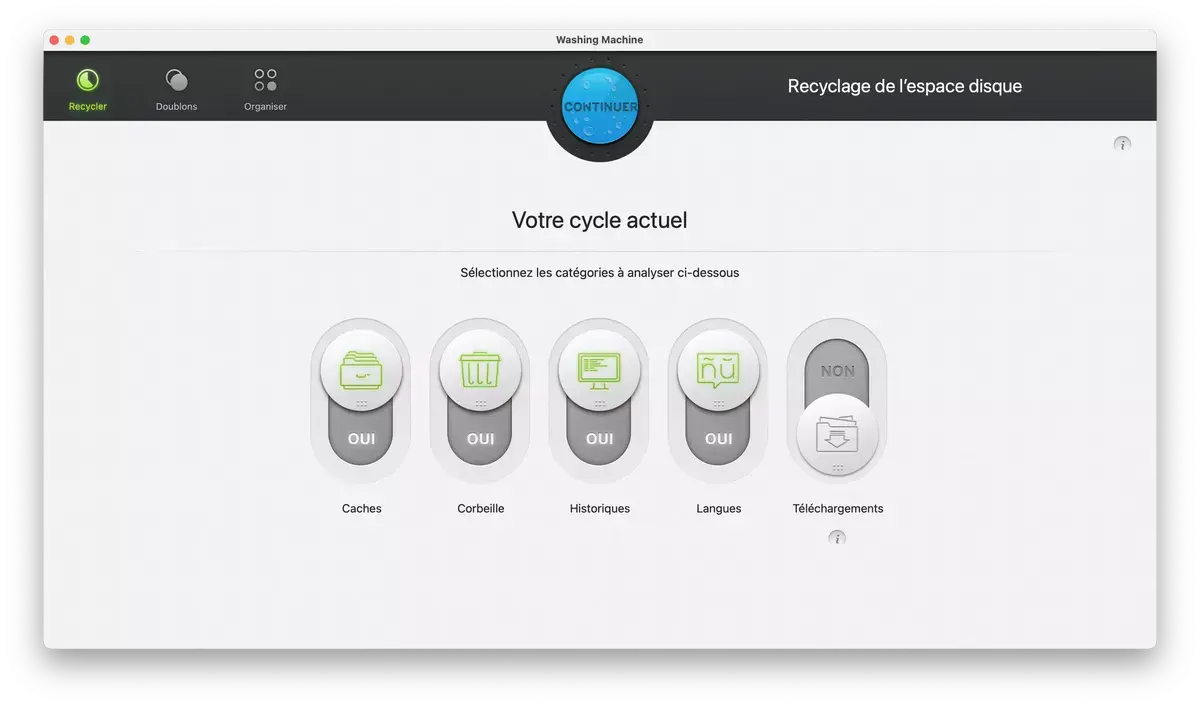 Interface Washing Machine
Interface Washing Machine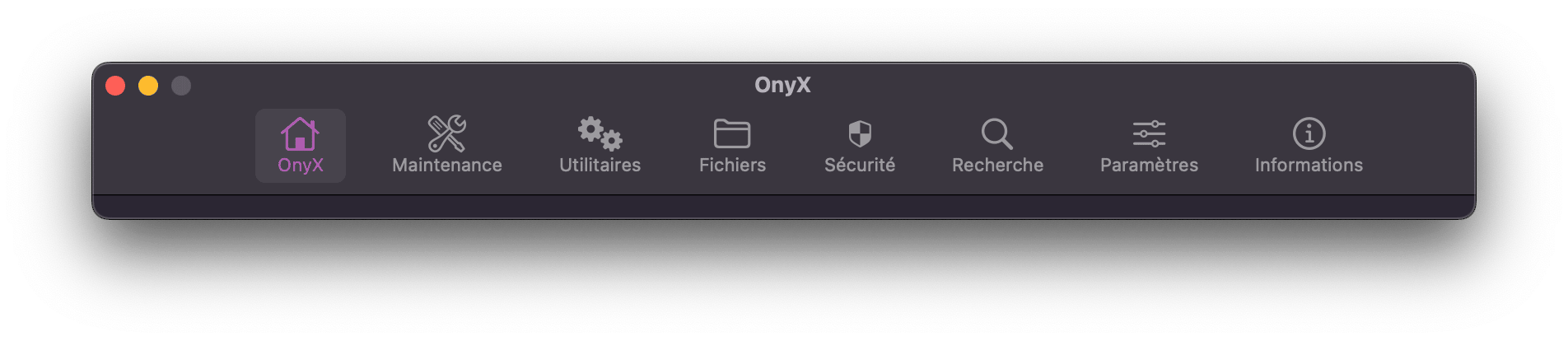 Interface Onyx
Interface Onyx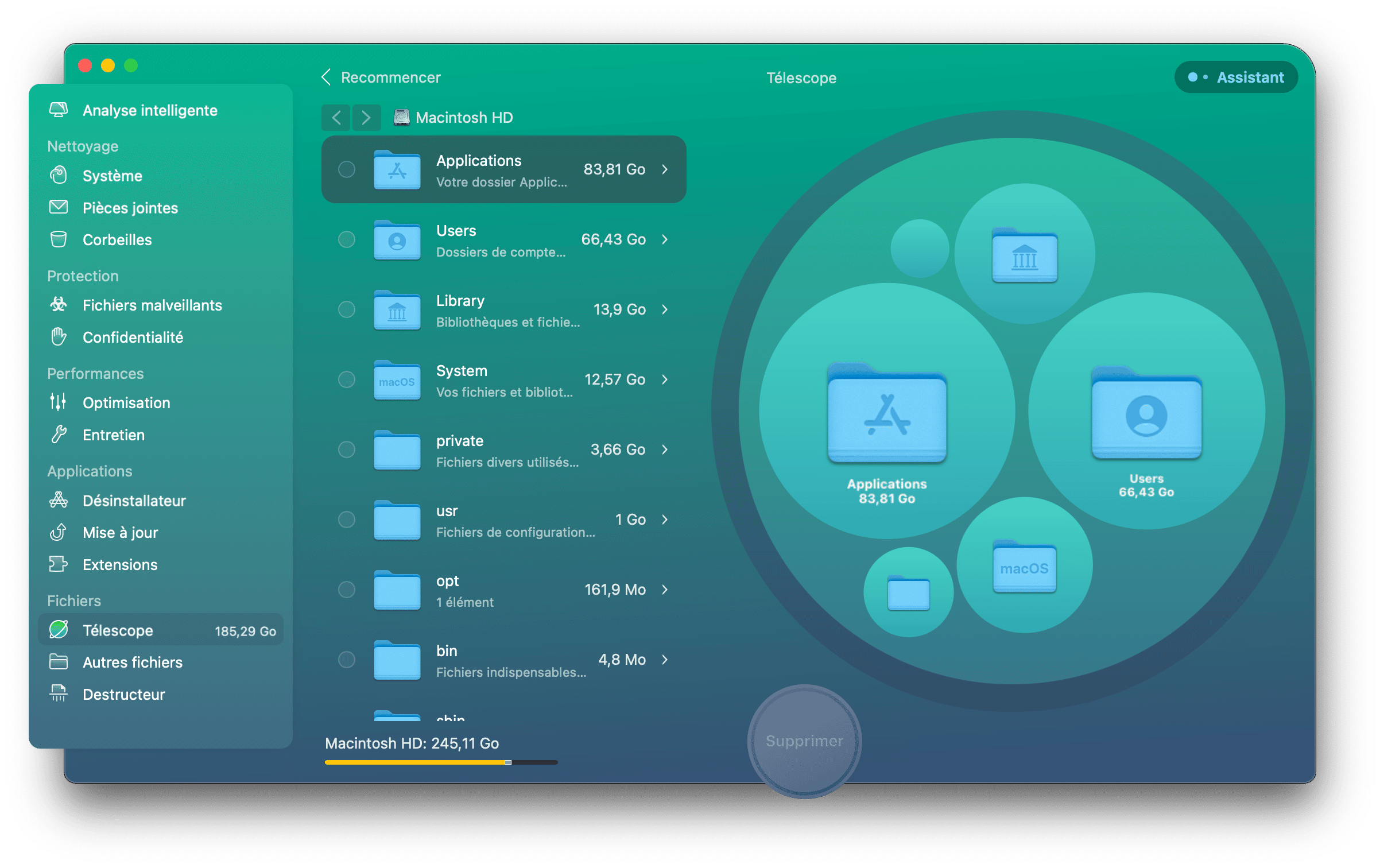 Panel analyse du stockage - Clean my Mac
Panel analyse du stockage - Clean my Mac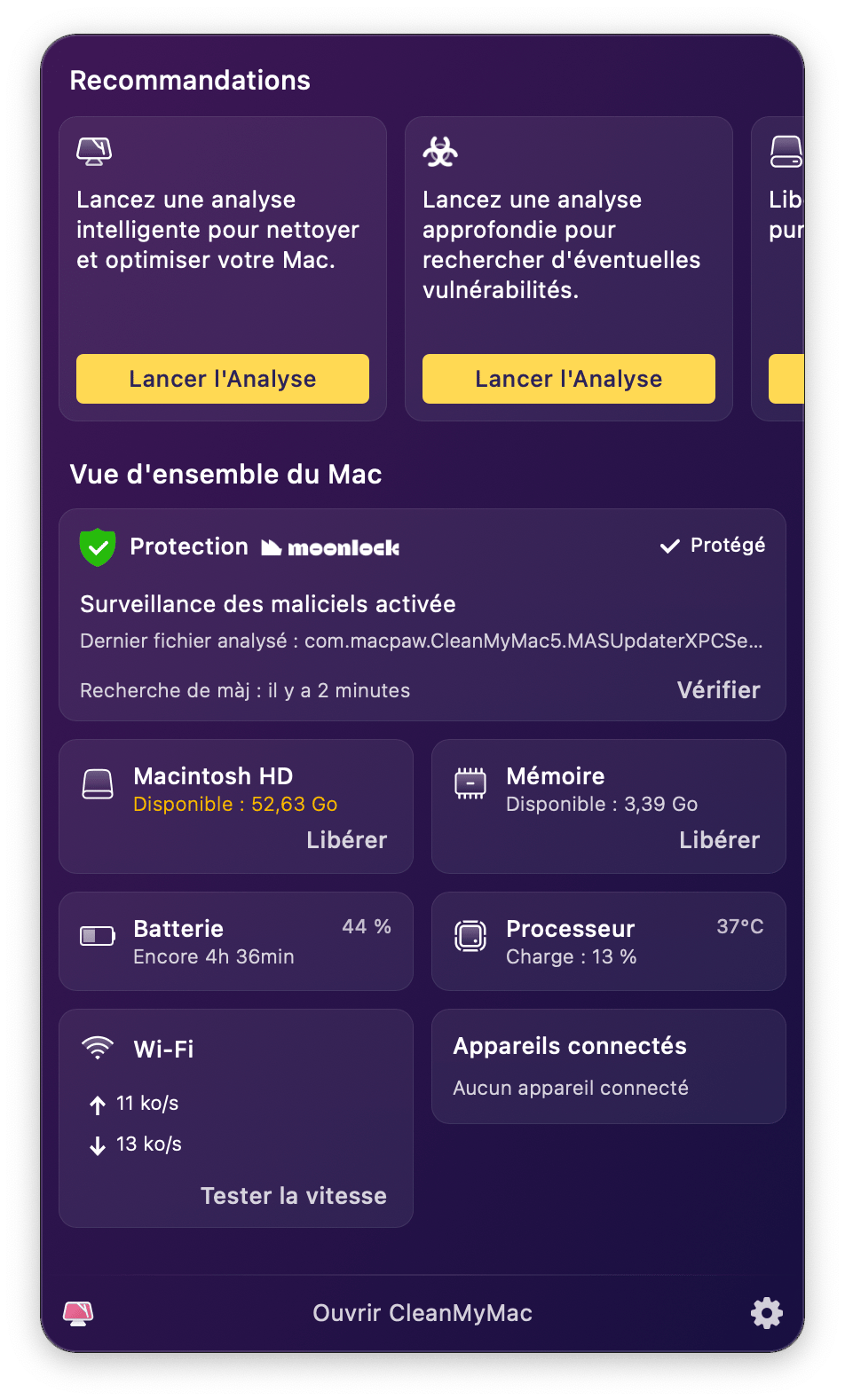 Barre latérale Clean my Mac
Barre latérale Clean my Mac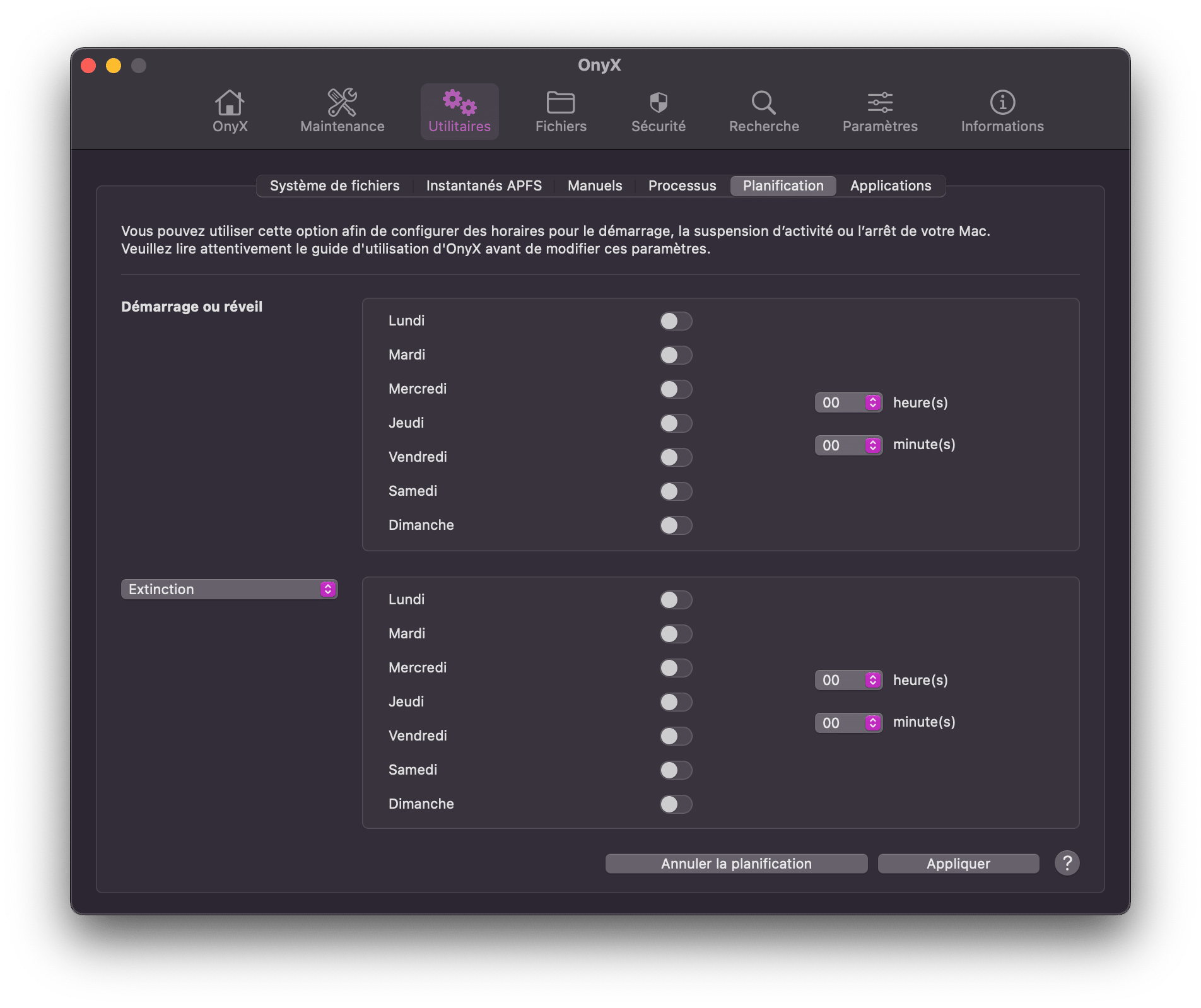
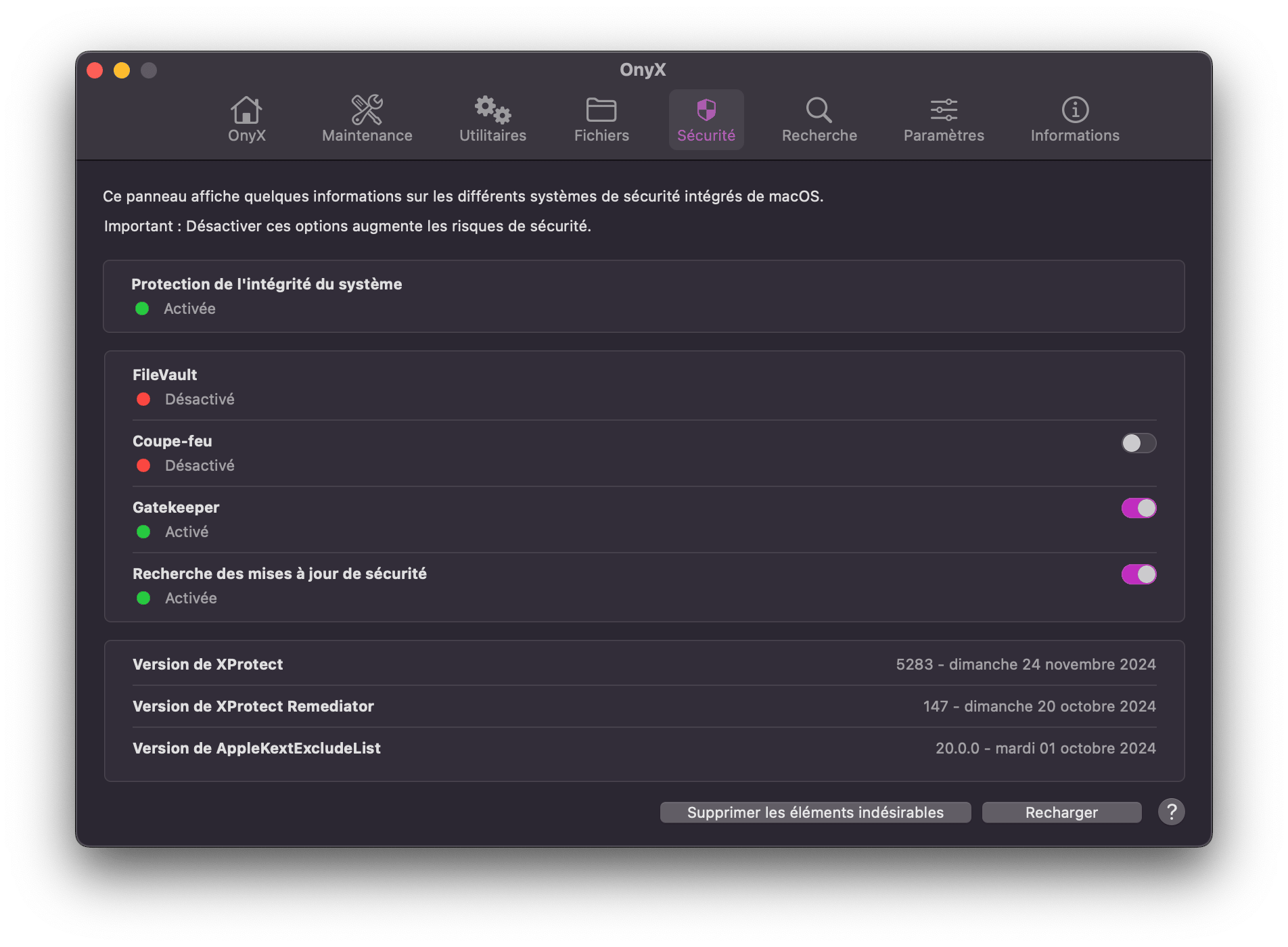 Panels onyx
Panels onyx